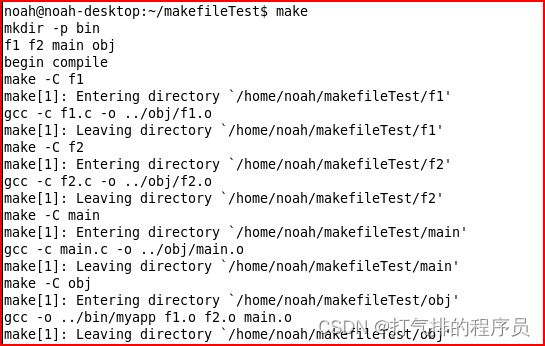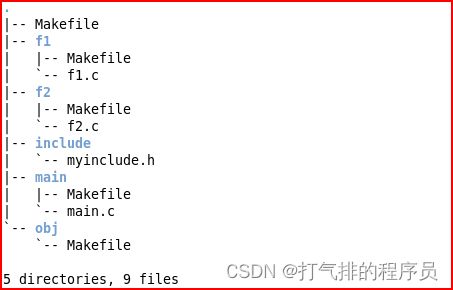Makefile 工程管理器
5.1 编写包含多文件的 Makefile
【 实验内容】 】
编写一个包含多文件的 Makefile。
【 实验目的】 】
通过对包含多文件的 Makefile 的编写,熟悉各种形式的 Makefile,并且进一步加深对 Makefile 中用
户自定义变量、自动变量及预定义变量的理解。
【 实验平台】 】
PC 机、Ubuntu 操作系统,gcc 等工具
【实验步骤】
1、 用 vi 在同一目录下编辑两个简单的 Hello 程序,如下所示:
#hello.c
#include "hello.h"
int main()
{
printf("Hello everyone!\n");
}
#hello.h
#include 2、仍在同一目录下用 vi 编辑 Makefile,不使用变量替换,用一个目标体实现(即直接将 hello.c 和
hello.h 编译成 hello 目标体)。并用 make 验证所编写的 Makefile 是否正确。
3、将上述 Makefile 使用变量替换实现。同样用 make 验证所编写的 Makefile 是否正确
4、用编辑另一 Makefile,取名为 Makefile1,不使用变量替换,但用两个目标体实现(也就是首先
将 hello.c 和 hello.h 编译为 hello.o,再将 hello.o 编译为 hello),再用 make 的‘-f’选项验证这个
Makefile1 的正确性。
5、将上述 Makefile1 使用变量替换实现
【详细步骤】
1、用 vi 打开上述两个代码文件‘hello.c’和‘hello.h’
2、在 shell 命令行中用 gcc 尝试编译,使用命令:‘gcc hello.c -o hello’,并运行 hello 可执
行文件查看结果。
3、删除此次编译的可执行文件:rm hello
4、用 vi 编辑 Makefile,如下所示:
hello:hello.c hello.h
gcc hello.c -o hello
5、退出保存,在 shell 中键入:make 查看结果
6、再次用 vi 打开 Makefile,用变量进行替换,如下所示:
OBJS :=hello.o
CC :=gcc
hello:$(OBJS)
$(CC) $^ -o $@7、退出保存,在 shell 中键入:make 查看结果
8、用 vi 编辑 Makefile1,如下所示:
hello:hello.o
gcc hello.o -o hello
hello.o:hello.c hello.h
gcc -c hello.c -o hello.o9、退出保存,在 shell 中键入:make –f Makefile1 查看结果
10、再次用 vi 编辑 Makefile1,如下所示:
OBJS1 :=hello.o
OBJS2 :=hello.c hello.h
CC :=gcc
hello:$(OBJS1)
$(CC) $^ -o $@
$(OBJS1):$(OBJS2)
$(CC) -c $< -o $@在这里请注意区别‘$^’和‘$<’。
11、退出保存,在 shell 中键入:make –f Makefile1 查看结果
5.2 嵌套 Makefile 实验
【实验目的】
1、读懂 makefile 文件,能根据 makefile 文件理清程序结构
2、能编写简单 makefile
3、掌握嵌套执行 makefile
Linux 系统实验手册
【 实验环境】
PC 机,Ubuntu 操作系统,gcc 等工具
【实验步骤】
我们要创建的目录结构如下:

一、创建顶层目录
我们首先在用户目录下创建一个 makefileTest 的文件夹:
#cd /home/linux/
#mkdir makefileTest
#cd makefileTest创建好需要用到的文件夹
#mkdir f1 f2 main obj include进入 include 文件夹创建一个共用头文件
#cd include
#vim myinclude.h输入如下内容:
#include
保存退出
返回顶层目录:
#cd ..
二、创建顶层 Makefile 文件
#vim Makefile
输入以下内容:
CC = gcc
SUBDIRS = f1 \
f2 \
main \
obj
OBJS = f1.o f2.o main.o
BIN = myapp
OBJS_DIR = obj
BIN_DIR = bin
export CC OBJS BIN OBJS_DIR BIN_DIR
all : CHECK_DIR $(SUBDIRS)
CHECK_DIR :
mkdir -p $(BIN_DIR)
$(SUBDIRS) : ECHO
make -C $@
ECHO:
@echo $(SUBDIRS)
@echo begin compile
CLEAN :
@$(RM) $(OBJS_DIR)/*.o
@rm -rf $(BIN_DIR)三、进入在 f1 目录下创建 makefile
#cd f1
#vim f1.c
输入如下测试代码:
#include “../include/myinclude.h”
void print1()
{
printf("Message from f1.c...\n");
return;
}
保保存退出。
#vim Makefile
输入如下内容:
../$(OBJS_DIR)/f1.o: f1.c
$(CC) -c $^ -o $@保存退出。进入 f2 目录
#cd ../f2
#vim f2.c
输入如下测试代码:
#include “../include/myinclude.h”
void print2()
{
printf("Message from f2.c…\n");
return;
}保存退出。
#vim Makefile输入如下内容:
../$(OBJS_DIR)/f2.o: f2.c
$(CC) -c $^ -o $@保存退出。进入 main 目录
#cd ../main
#vim main.c输入如下内容:
#include
int main()
{
print1();
print2();
return 0;
} 保存退出。
#vim Makefile输入如下内容:
../$(OBJS_DIR)/main.o: main.c
$(CC) -c $^ -o $@保存退出。进入 obj 目录
#cd ../obj
#vim Makefile输入如下内容:
../$(BIN_DIR)/$(BIN) : $(OBJS)
$(CC) -o $@ $^好了,到此准备工作已经完毕,然我们来测试一下写的 makefile 是否好用。进入顶层 Makefile
所在目录,即 makefileTest 目录。
#make会出现如下信息:
目录树结构如下:
我们看到在 bin 目录下生成了我们的目标文件 myapp,在 obj 目录下生成了.o 的中间文件。让我
们运行下 myapp 看下结果吧。
#bin/myapp 我们也可以用如下命令清除中间文件和目标文件,恢复 make 之前的状态:
我们也可以用如下命令清除中间文件和目标文件,恢复 make 之前的状态:
#make clean我们可以看到已经变为 make 之前的目录状态了。大功告成。最后给大家解释一下顶层 makefile
中一些命令的的含义吧。
1 1 、我们注意到有一句 @echo $(SUBDIRS)
@echo 其实是一句显示命令
通常,make 会把其要执行的命令行在命令执行前输出到屏幕上。当我们用“@”字符在命令行前,那
么,这个命令将不被 make 显示出来,最具代表性的例子是,我们用这个功能来像屏幕显示一些信息。如:
@echo 正在编译 XXX 模块......
当 make 执行时,会输出“正在编译 XXX 模块......”字串,但不会输出命令,如果没有“@”,那么,
make 将输出:
echo 正在编译 XXX 模块......
正在编译 XXX 模块......
如果 make 执行时,带入 make 参数“-n”或“--just-print”,那么其只是显示命令,但不会执行命
令,这个功能很有利于我们调试我们的 Makefile,看看我们书写的命令是执行起来是什么样子的或是什么
顺序的。
而 make 参数“-s”或“--slient”则是全面禁止命令的显示。
2 2 、 @(RM) 并不是我们自己定义的变量,那它是从哪里来的呢?
通常在清除文件的伪目标所定义的命令中“rm”使用选项“–f”(--force)来防止
在缺少删除文件时出错并退出,使“make clean”过程失败。也可以在“rm”之前加
上“-”来防止“rm”错误退出,这种方式时 make 会提示错误信息但不会退出。为了
不看到这些讨厌的信息,需要使用上述的第一种方式。
另外 make 存在一个内嵌隐含变量“RM”,它被定义为:“RM = rm –f” 。因此在书
Linux 系统实验手册
写“clean”规则的命令行时可以使用变量“$(RM)”来代替“rm”,这样可以免出现一
些不必要的麻烦!这是我们推荐的用法。
3 3 、 make - - C $@
这是一句嵌套 makefile 的语法,在一些大的工程中,我们会把我们不同模块或是不同功能的源文件
放在不同的目录中,我们可以在每个目录中都书写一个该目录的 Makefile,这有利于让我们的 Makefile
变得更加地简洁,而不至于把所有的东西全部写在一个 Makefile 中,这样会很难维护我们的 Makefile,
这个技术对于我们模块编译和分段编译有着非常大的好处。
例如,我们有一个子目录叫 subdir,这个目录下有个 Makefile 文件,来指明了这个目录下文件的编
译规则。那么我们总控的 Makefile 可以这样书写:
subsystem:
cd subdir && $(MAKE)
其等价于:
subsystem:
$(MAKE) -C subdir
定义$(MAKE)宏变量的意思是,也许我们的 make 需要一些参数,所以定义成一个变量比较利于维护。
这两个例子的意思都是先进入“subdir”目录,然后执行 make 命令。
4. export CC OBJS BIN OBJS_DIR BIN_DIR
我们把这个 Makefile 叫做“总控 Makefile”,总控 Makefile 的变量可以传递到下级的 Makefile 中
(如果你显示的声明),但是不会覆盖下层的 Makefile 中所定义的变量,除非指定了“-e”参数。
如果你要传递变量到下级 Makefile 中,那么你可以使用这样的声明:
export